打印机无法打印怎么办?恢复正常状态的步骤是什么?
游客 2025-01-22 16:40 分类:网络常识 78
打印机是办公室和家庭中经常使用的重要设备之一,然而,由于各种原因,打印机有时会出现故障,导致无法正常工作。本文将介绍一些有效的方法来解决打印机故障,帮助读者使打印机恢复正常工作。
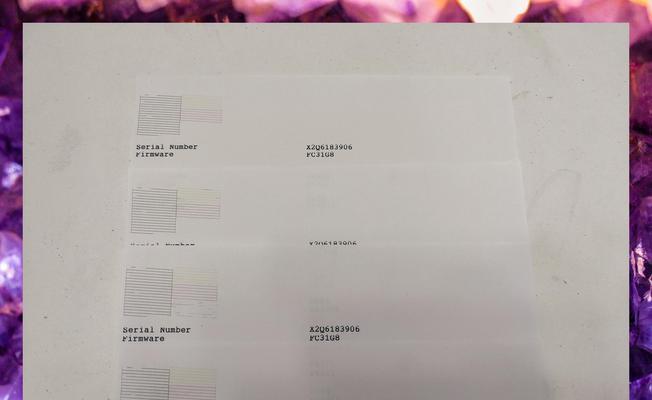
1.检查电源和连接
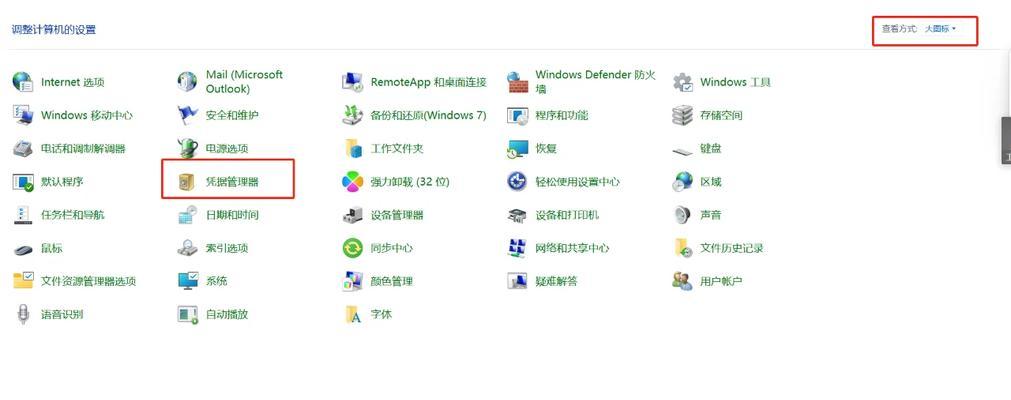
确保打印机的电源线插头已正确插入,并且电源开关已打开。检查打印机与计算机之间的连接线是否牢固连接。如果有需要,可以尝试更换连接线。
2.清理打印头和喷嘴
打印头和喷嘴可能会因为长时间使用而堵塞或污染,导致打印质量下降或完全停止工作。通过使用打印机自带的清洁功能或者使用专用的清洁溶液,可以清洁打印头和喷嘴,恢复它们的正常工作。

3.更新打印机驱动程序
打印机驱动程序是控制打印机工作的关键软件。如果打印机出现故障,可能是由于旧的或损坏的驱动程序引起的。通过从打印机制造商的官方网站下载并安装最新的驱动程序,可以解决许多与驱动程序相关的问题。
4.清除打印队列
打印队列中积压的打印任务可能会导致打印机无法正常工作。通过访问计算机的控制面板或打印机设置,可以清除打印队列并取消任何挂起的打印任务,从而使打印机回到正常状态。
5.检查墨盒或墨盒芯片
如果打印机使用墨盒,那么墨盒可能已经用尽墨水或者墨盒芯片故障,导致打印机无法正常工作。检查墨盒的墨水剩余量或更换墨盒芯片,可以解决与墨水相关的问题。
6.校准打印机
打印机的校准可以帮助解决打印偏斜、颜色不准确等问题。通过访问打印机设置菜单,找到校准选项并按照指示进行操作,可以使打印机恢复正常工作。
7.检查纸张供给和卡纸
打印机无法正常供纸或者出现卡纸问题,可能导致打印任务中断或无法开始。检查纸张供给托盘是否正确放置纸张,并确保没有纸张卡在打印机的任何部位。
8.重启打印机和计算机
有时,打印机和计算机的缓存或临时文件可能会导致打印机出现故障。通过将打印机和计算机同时关闭,等待几分钟后再重新启动,可以清除缓存并解决一些常见的问题。
9.检查打印设置
有时,打印设置可能被错误地配置,导致打印机无法正常工作。通过检查打印设置,例如纸张尺寸、打印质量、双面打印等选项,可以确保它们与实际需求匹配。
10.打印测试页
许多打印机都提供打印测试页的功能。通过在打印机设置菜单中选择打印测试页,可以检查打印机的基本功能是否正常工作,并对打印质量进行评估。
11.重装打印机软件
如果以上方法都不能解决问题,可以尝试卸载并重新安装打印机的软件。通过完全删除与打印机相关的软件,然后重新安装最新版本的软件,可能可以解决一些复杂的问题。
12.检查打印机设置菜单
某些打印机具有自带的设置菜单,可以通过按下特定按钮或者使用打印机面板上的控制键来访问。检查打印机设置菜单中的各种选项,例如打印质量、纸张类型、墨水模式等,以确保它们与实际需求匹配。
13.寻求专业帮助
如果无论如何都无法解决打印机故障,可以考虑寻求专业帮助。联系打印机制造商的技术支持团队或寻找当地的打印机维修中心,可以获得更专业的指导和解决方案。
14.定期保养和清洁打印机
定期对打印机进行保养和清洁是保持打印机正常工作的关键。清洁打印机外壳、纸张供给托盘以及其他部件,并定期更换需要更换的耗材,可以减少故障发生的可能性。
15.了解打印机故障代码和指示灯含义
打印机通常会通过故障代码或者指示灯来指示出现的问题。了解打印机故障代码和指示灯的含义,可以更准确地判断出问题的根本原因,并采取正确的解决措施。
通过检查电源和连接、清理打印头和喷嘴、更新驱动程序、清除打印队列等方法,以及定期保养和清洁打印机,我们可以使打印机恢复正常工作。如果遇到复杂的问题,可以考虑寻求专业帮助。保持良好的打印习惯和定期维护打印机,可以延长其使用寿命并提高打印质量。
版权声明:本文内容由互联网用户自发贡献,该文观点仅代表作者本人。本站仅提供信息存储空间服务,不拥有所有权,不承担相关法律责任。如发现本站有涉嫌抄袭侵权/违法违规的内容, 请发送邮件至 3561739510@qq.com 举报,一经查实,本站将立刻删除。!
相关文章
- 如何在电脑上设置共享打印机?操作步骤和常见问题解答是什么? 2025-02-17
- 如何清洗打印机的打印头?操作教程中常见问题解答? 2025-02-14
- 解析打印机什么牌子既好用又耐用?如何挑选耐用的打印机品牌? 2025-02-08
- 打印机安装详细图解?如何一步步完成打印机的安装? 2025-02-07
- 打印机碳粉怎么选?选购时应注意哪些问题? 2025-02-07
- 打印机使用步骤是什么?如何正确操作打印机? 2025-02-05
- 2022年闭眼入打印机五款推荐?哪款打印机性价比最高? 2025-02-05
- 教你正确选择打印机?如何根据需求挑选合适的打印机? 2025-02-04
- 这几款打印机好用不贵?如何选择性价比高的打印机? 2025-02-01
- 打印机硒鼓粉盒清零怎么操作?步骤是什么? 2025-01-27
- 最新文章
-
- 路由器出租流程是怎样的?出租时需注意哪些事项?
- 音箱评测录音录制方法是什么?
- 电脑华为智能存储如何关闭?关闭步骤是怎样的?
- 小米11屏幕闪烁问题怎么解决?维修还是更换?
- 正品苹果充电器底部标识?如何辨别真伪?
- 服务器风扇不能更换的原因是什么?如何解决?
- 宝碟音箱中置音箱接线方法是什么?接线时应注意什么?
- 远程联网控制机顶盒设置方法是什么?设置过程中可能遇到哪些问题?
- 双光高清摄像头手机控制方法是什么?
- 苹果手机手掌支付设置步骤是什么?
- 数码相机提词器软件的名称是什么?这款软件有什么功能?
- 模拟眼镜视频导出方法是什么?
- 户外唱歌推荐使用哪种移动电源?
- 8k高清机顶盒设置方法是什么?画质调整技巧?
- 小度音箱5.0使用方法及常见问题解答?
- 热门文章
- 热评文章
- 热门tag
- 标签列表

